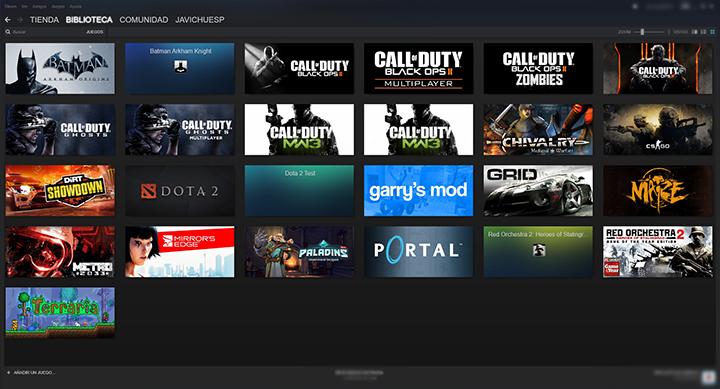Sabemos que Steam es una de las plataformas con mayor cantidad de juegos accesible en la que existen más de 10.000 títulos, pero siempre hay algún que otro videojuego que no pertenecen a Steam y tenemos que tener accesos directos creados para poder acceder a ellos.
Hoy te enseñaremos cómo puedes añadir juegos que no son de Steam a la biblioteca de Steam para así tener todos tus juegos localizados y poder jugar a cualquier título desde la biblioteca de Steam.
- Lo primero que tendrás que hacer será abrir Steam, una vez abierto deberás ir a la parte superior en el menú y buscar “Juegos”, seguidamente harás clic en “Añadir un juego que no es de Steam a mi biblioteca…”.
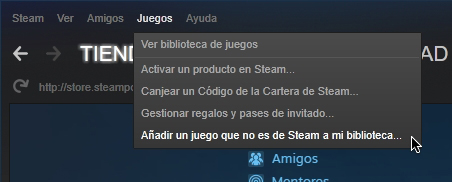
- En la ventana que nos aparece Steam hará un barrido en busca de todos los juegos y aplicaciones que tenemos en nuestro equipo de tal manera que podremos seleccionar todos los juegos o aplicaciones que queramos añadir a la biblioteca.
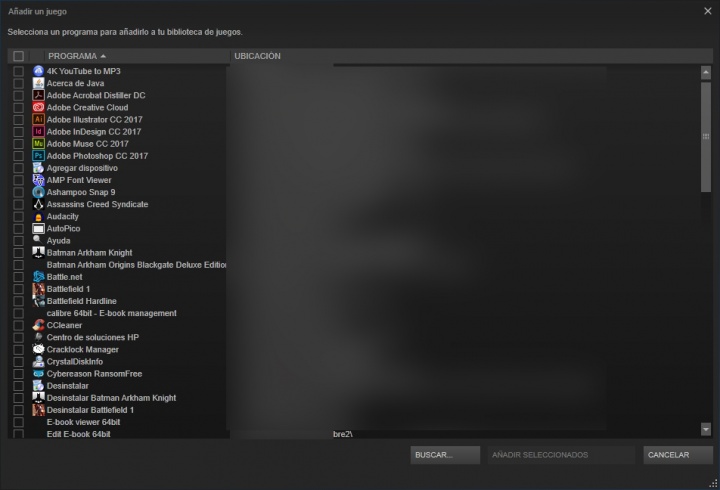
- Una vez seleccionados los deseados deberás hacer clic en “Añadir seleccionados…” y si te vas a tu biblioteca verás como todos los juegos o aplicaciones están disponibles.
¿Cómo funciona esto?
Steam tras añadir los juegos o aplicaciones añade un acceso directo a su biblioteca la cual es totalmente personalizable y por lo que podemos cambiar por ejemplo las miniaturas de los juegos ya que las aplicaciones que nosotros añadimos aparecerán con unas miniaturas muy pequeñas.
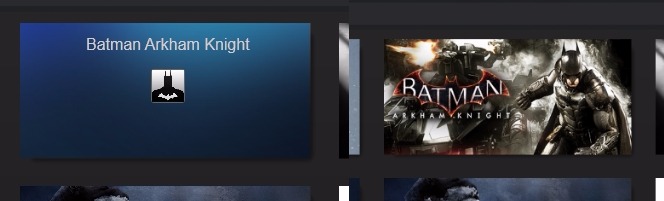
- Para cambiar la imagen tan solo tendrás que hacer clic derecho sobre el juego o aplicaciones y añadir una imagen con un tamaño mínimo recomendado de 460 x 215 píxeles en cualquiera de los formatos JPEG, TGA o PNG.
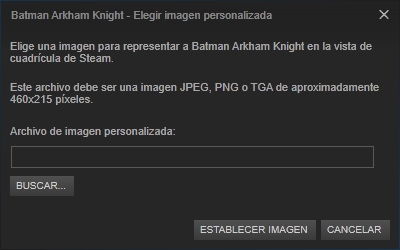
Ahora que ya sabes cómo añadir juegos que no son de Steam a la biblioteca de Steam y cambiar la imagen de la miniatura podrás tener todos los juegos centralizados y utilizar una sola aplicación para ejecutarlos.
¿Sabías este truco de Steam? ¿Utilizas Steam? ¿Cuántos juegos tienes en tu biblioteca?
- Ver Comentarios